Isi tulisan ini
Sejak akhir tahun 2020, saya berlangganan Zoom Pro. Sebenarnya terasa mahal. Tapi karena ada kebutuhan untuk live streaming dan bisa merekam tanpa terputus setiap 40 menit, akhirnya berlangganan juga.
Sebelum berlangganan Zoom Pro, saya terbiasa merekam meeting secara lokal di harddisk, dan kebiasaan itu saya lanjutkan setelah berlangganan. Padahal, dengan Zoom Pro ada jatah rekam di cloud sampai dengan 1GB.
Ketika online di akhir pekan, koneksi Zoom saya sering terputus sendiri. Akibatnya, kualitas rekaman juga jadi jelek. Setiap koneksi saya terputus, otomatis rekaman zoom di harddisk lokal juga terpotong.

Untung saya diingatkan kalau Zoom Pro ini memiliki jatah untuk merekam sampai 1GB. Apakah itu cukup? Bisa kok dicukupkan.
Pengaturan Rekam Zoom di Cloud
Hal pertama yang harus dilakukan adalah mengatur supaya kita merekam di cloud. Untuk merekam ini bisa diatur otomatis ketika meeting dimulai, ataupun manual ketika meeting sedang berjalan.

Langkah pengaturan ini dilakukan dari browser. Kita login ke dalam akun zoom kita. Pilih menu Recordings > Cloud Recordings dan pilih settings di bagian kanan.
Atau bisa juga langsung dari menu Settings > Recording

Dari menu recording ini kita bisa mengatur rekaman lokal maupun rekaman di cloud. Dari pilihan yang ada, bisa dilihat kalau kita bisa mempunyai pilihan bagaimana kita ingin merekam meeting yang berlangsung.

Awalnya saya tidak tahu kalau rekaman zoom itu bisa memiliki banyak versi seperti ini. Karena penasaran, saya memilih untuk mencentang hampir semua pilihannya.
Bayangkan kalau saya punya rekaman dari berbagai sudut pandang:
- orang yang bicara,
- layar yang dibagikan,
- gallery view saja,
- atau kombinasi dari orang yang bicara dan gallery view,
- kombinasi orang yang bicara dan layar yang dibagikan.
Untuk orang yang rajin mengedit, pilihan yang banyak ini akan bisa menghasilkan video dengan kesan pembicaranya berada dalam ruangan yang sama.
File yang dihasilkan bisa membengkak memang, tapi untungnya, si Zoom tidak akan membuat rekaman terhenti. Kita hanya diberikan peringatan kalau rekaman kita melebihi kuota yang kita bayar.
Hasil Rekaman Zoom di Cloud
Biasanya, setelah meeting selesai, kita akan menerima e-mail dari Zoom kalau rekaman sudah tersedia dan bisa diunduh. Untuk meeting yang berlangsung lama, waktu prosesnya bisa agak lama. Tapi kita tidak perlu khawatir, karena semuanya dilakukan di cloud.
Ini contoh hasil rekaman dari obrolan Klub Buku KLIP yang berlangsung sampai 2 jam. Rekamannya total 1.78 GB dan memiliki pilihan speaker view, gallery view, audio only selain file chat.

Kalau misalnya ada yang membagikan layar, maka akan bertambahlah file rekamannya. Tapi karena obrolan Klub Buku KLIP tidak ada yang presentasi, file yang tersedia hanya ini saja.
Mencukupkan jatah penyimpanan 1 GB
Tadi saya sebutkan kalau dengan langganan paling murah, saya hanya dapat jatah penyimpanan 1GB di cloud. Kalau dilihat dari rekaman 2 jam di Klub Buku KLIP, sekali meeting saja sudah menggunakan 1.78 GB. Nah apakah kita harus bayar lebih?
Ada yang bilang sebenarnya kita hanya akan dapat peringatan kalau kita memakai lebih dari jatah yang diberikan. Mereka membiarkan saja lebih dari jatah tanpa dikenai biaya tambahan. Tapi, karena saya tidak mau ambil resiko, yang saya lakukan adalah mengunduh semua file, lalu menghapus dari cloud.

File rekaman yang sudah dihapus masih akan tersimpan selama 1 bulan. Kita bisa mengembalikannya kalau dibutuhkan, atau menghapusnya kalau benar-benar yakin tidak ingin tersimpan di keranjang sampah. File yang sudah dihapus tidak dihitung lagi sebagai jatah penyimpanan.
Rekam Lokal Vs Rekam Cloud
Berikut ini hal-hal yang menjadi catatan saya tentang rekaman zoom lokal dan rekam di cloud.
Rekam Zoom Meeting lokal:
- kita tidak harus mengunduh file rekaman setelah selesai meeting
- setelah meeting berakhir, harus menunggu pemrosesan sebelum menyimpan rekaman ke storage lokal
- kita hanya dapat 1 versi rekaman video, 1 audio dan chat
- kalau koneksi terputus dari zoom, otomatis rekaman akan terpotong walau dilanjutkan kembali
Rekam Zoom Meeting di cloud:
- fasilitas penyimpanan terbatas 1 GB (kecuali mau membayar lebih)
- rekaman tidak terputus, seandainya kita terdiskonek dari zoom
- bisa diatur supaya rekaman di cloud otomatis di mulai sejak meeting berlangsung
- Harus menunggu untuk mengunduh file setelah mendapatkan e-mail pemberitahuan kalau rekaman sudah tersedia
- kita bisa langsung membagikan link hasil rekaman ke orang lain tanpa mengunduhnya terlebih dahulu
- ada beberapa versi rekaman video yang didapatkan, selain rekaman audio dan chat
- harus rajin untuk menghapus file yang sudah diunduh agar dapat merekam meeting berikutnya
- file yang sudah dihapus masih akan tersimpan selama 30 hari, kecuali kita benar-benar menghapusnya.
Penutup
Kalau memang sudah punya akun Zoom Pro dan punya kebutuhan untuk merekam meeting, sebaiknya merekam dilakukan di cloud. Kualitas rekamannya dan pilihan video rekaman jauh lebih banyak. Kita juga tidak perlu menunggu pemrosesan video setelah meeting berakhir. Saya ingat, semakin lama meeting berlangsung, semakin lama juga waktu pemrosesan dibutuhkan.
Kalau punya dana lebih, kita bisa selalu membeli ekstra storage supaya tidak perlu sering mengunduh, tapi sebenarnya 1 GB pun sudah lebih dari cukup. Semuanya dikembalikan pada kebutuhan kita masing-masing.
Kamu punya pengalaman apa tentang rekam meeting di aplikasi Zoom Meeting?

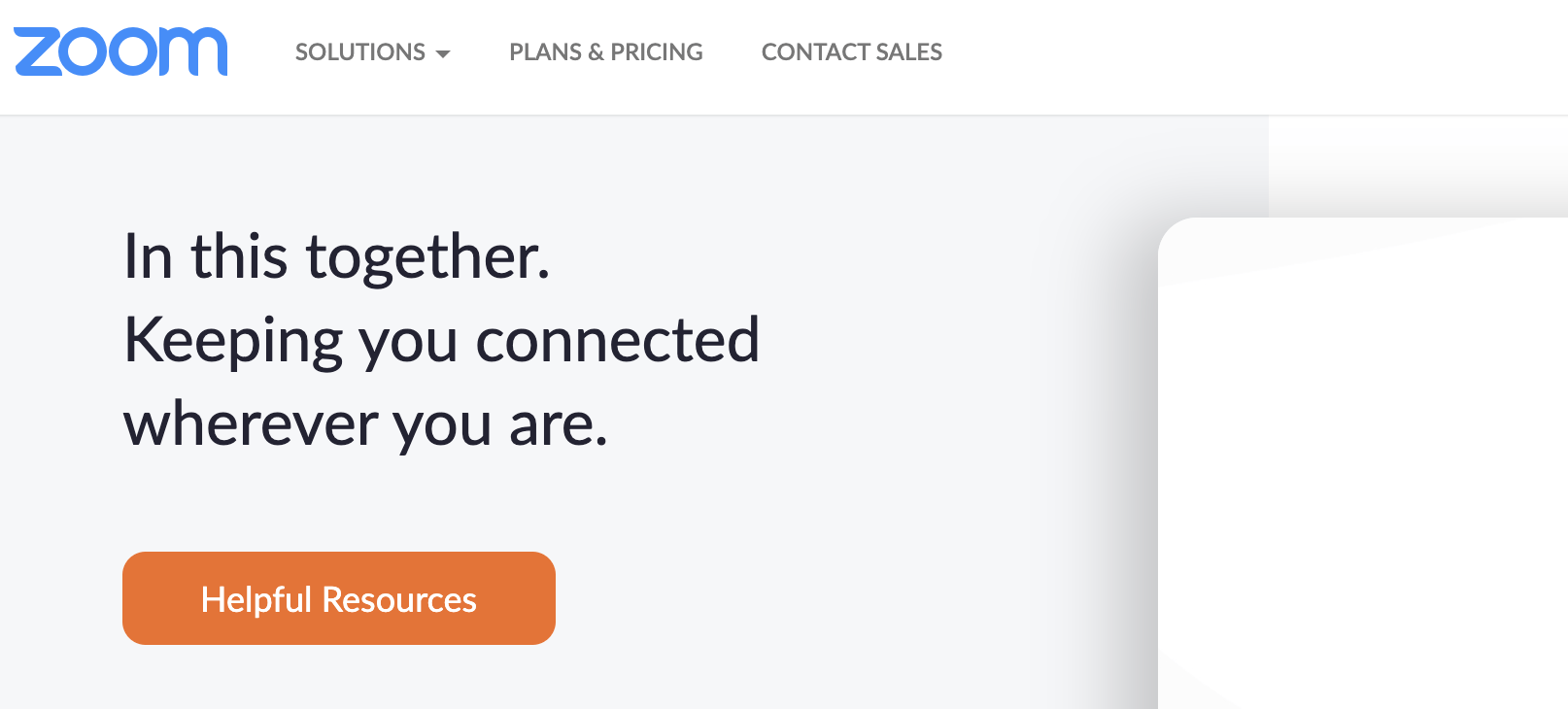
Leave a Reply